При создании программного обеспечения выбранной информационной системы стоит обратить внимание на построение удобного и интуитивно понятного интерфейса. На рисунке 1 представлены макеты основных экранных форм, с которыми будет взаимодействовать пользователь, а также описание их элементов (Таблица 3).
Пользователь, после запуска приложения должен ввести свои данные для авторизации.
Таблица 3 - Описание экранных форм
| Название формы | Назначение формы | Действия |
| Авторизация | Авторизация в системе | После ввода логина и пароля нажать кнопку «Войти». |
| Регистрация | Регистрация в системе | Заполнить все поля формы. Нажать кнопку «Зарегистрироваться». |
| Профиль заказчика | Просмотр и изменение информации заказчиком посредством пунктов «О себе» (доступна для просмотра и заказчику и всем потенциальным исполнителям, которые будут работать над проектом) для формирования общего впечатления у потенциального исполнителя, «проекты» (доступна для просмотра и заказчику и всем потенциальным исполнителям, которые будут работать над проектом) для формирования представления о профессиональном опыте и компетенциях у исполнителя, «Проекты в работе» (информация доступна только для исполнителя) для получения информации заказчиком о проектах в работе, «Новый проект» (информация доступна только для исполнителя) для создания заказчиком нового проекта и последующего выбора исполнителей. | Заполнить поле «О себе», заполнить поля с информацией об уже реализованных проектах (если такие имеются). Нажать кнопку «Создать новый проект и найти исполнителей». |
| Профиль исполнителя | Просмотр и изменение информации исполнителем посредством пунктов «О себе» (доступна для просмотра и исполнителю и потенциальному заказчику) для формирования общего представления у заказчика о навыках, образовании и опыте исполнителя у потенциального заказчика, «Проекты» (доступна для просмотра и исполнителю и потенциальному заказчику) для формирования у заказчика четкого представления об опыте работы исполнителя, «Проекты в работе» (доступна для просмотра и исполнителю и потенциальному заказчику) для формирования представления у заказчика о загруженности исполнителя. | Заполнить формы из раздела «О себе», «Проекты». Нажать кнопку «Проекты в работе» |
| Ход реализации проекты | Просмотр задач с контрольными точками проекта, ответственными за каждую из них и крайние сроки закрытия. | Просмотреть ответственных по контрольным точкам проекта, удостовериться в следовании заявленному плану. Перейти в профиль заказчика |
При авторизации заказчика (руководителя проекта) он может сделать следующее:
- Создание нового проекта;
- Размещение и изменение информации о предыдущих программных продуктах;
- Размещение и изменение информации о себе;
- Планирование производства программного обеспечения;
- Обозначение технических требований к программному обеспечению;
- Обозначение контрольных точек проекта;
- Оценка программного продукта
- Оплата работы исполнителям данного проекта.
При авторизации исполнителя он может сделать следующее:
- Размещение и изменение информации о навыках, образовании и опыте по реализации программных продуктов;
- Просмотр информации о заказчике (руководителе проекта);
- Проверка оплаты;
- Выбор проекта;
- Разработка программного продукта;
- Адаптация и доработка программного продукта;
- Проверка оплаты;
- Просмотр основной информации по реализации разработки проекта, с контрольными точками проекта, крайними сроками проекта и всеми ответственными за него.
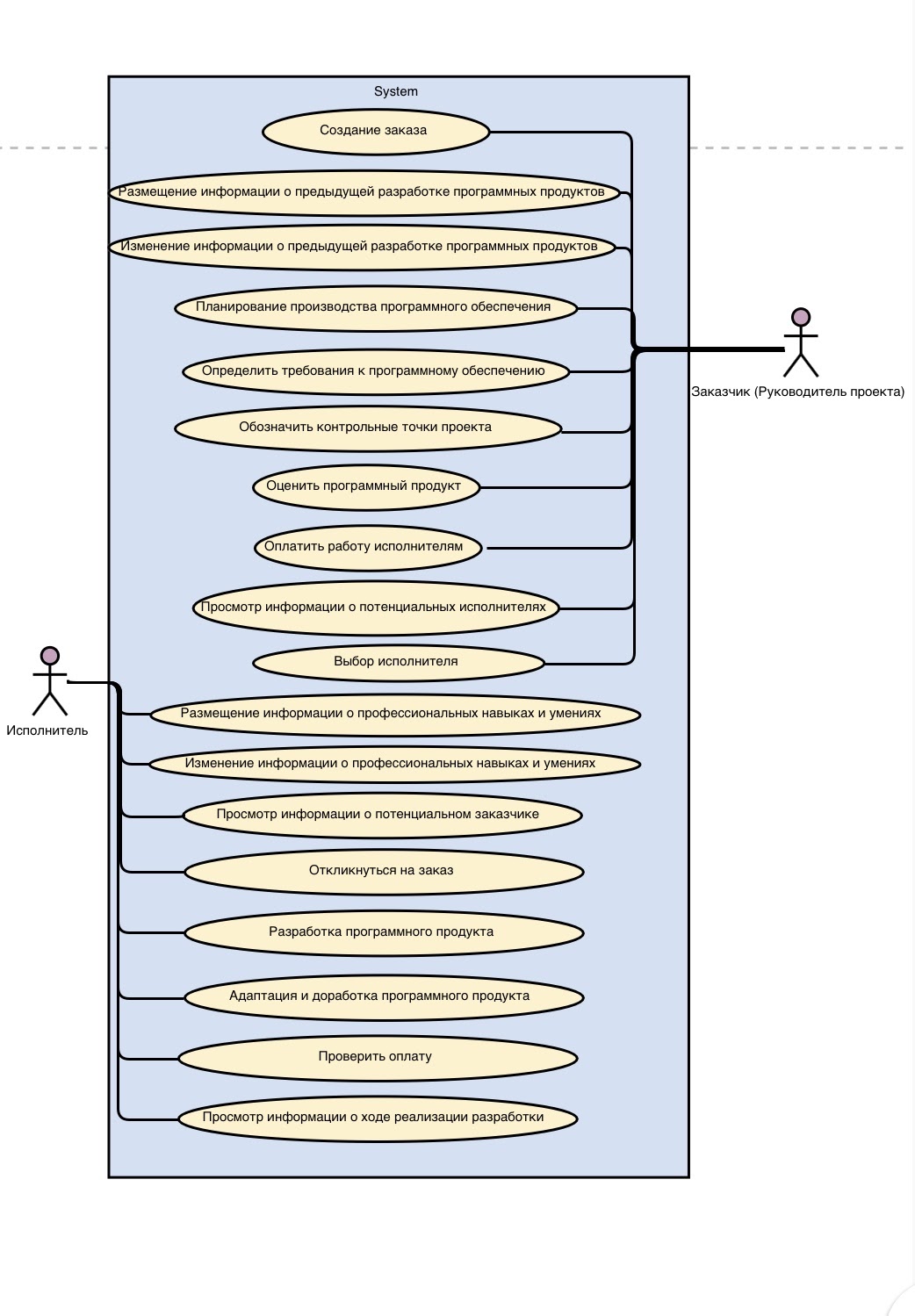
Рисунок 1. Диаграмма вариантов использования
 2020-07-12
2020-07-12 169
169








